分类
我们在使用番茄花园win7旗舰版时可能会遇到各种问题,例如系统日志不能用了,但系统日志可以记录系统中硬件、软件和系统问题的信息,同时还可以监视系统中发生的事件。所以对电脑也是至关重要的,那么我们要怎么解决呢?今天小编就来为大家分享win7提示日志不可用的解决方法吧。
具体方法如下:
1、点击右键打开计算机图标,打开“管理”窗口。
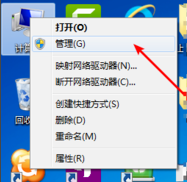
2、点开计算机管理,服务和应用程序,服务。
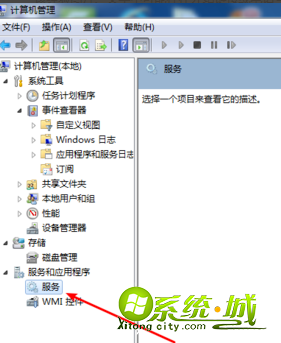
3、在服务中找到Windows Event Log 服务,双击打开它。
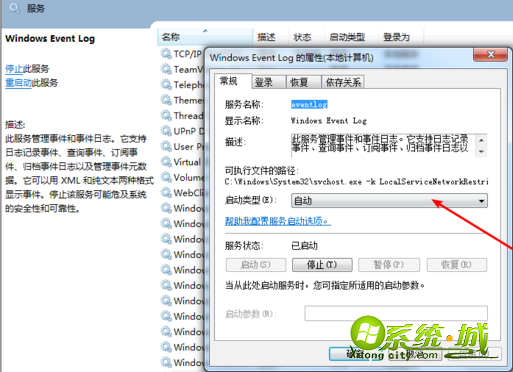
4、将Windows Event Log 服务启动类型改为“自动”。
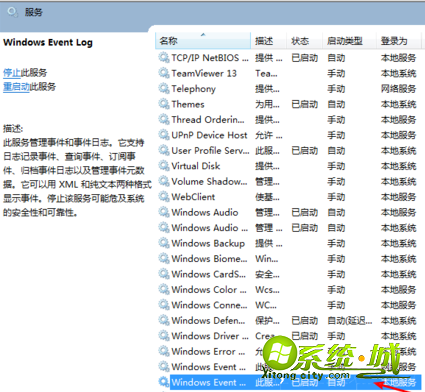
5、点击“服务状态”中的“启动”。
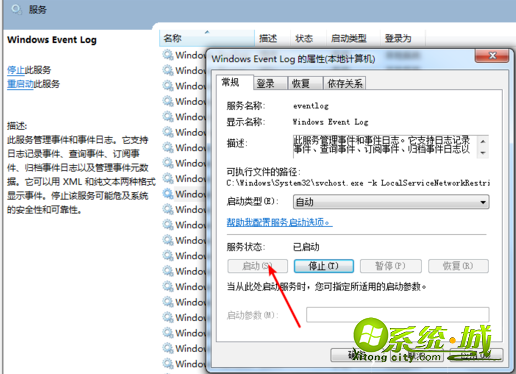
6、依次打开计算机管理,事件查看器可以查看电脑日志。
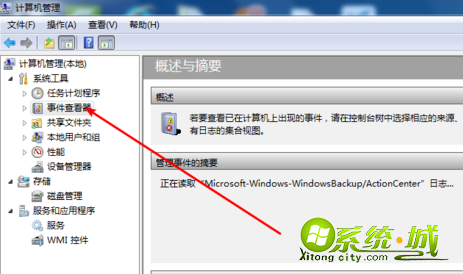
以上就是关于win7提示事件日志不可用的解决方法,如果你也遇到了这个问题,可以试试上面的方法哦。希望对你有所帮助。
热门教程
网友评论